Comment fusionner des vidéos sur iPhone en trois étapes simples
Il ne vous reste plus qu'un tas de courtes vidéos stockées sur votre iPhone qui fonctionneraient mieux comme un long clip vidéo, en particulier lorsqu'il s'agit de montrer des gens ou de le publier en ligne.
Eh bien, vous serez heureux de savoir qu'il existe une solution de contournement pour cela. Vous pouvez facilement joindre les vidéos ensemble, en les combinant en un seul plan. La meilleure nouvelle est que c'est vraiment facile à faire et que cela peut être fait gratuitement - en ligne - sans avoir besoin d'acheter ou de télécharger des applications d'édition complexes ou coûteuses.
Lisez nos trois étapes simples ci-dessous pour découvrir comment fusionner des vidéos sur iPhone :
-
Téléchargez des clips depuis un iPhone ou un autre appareil
Tout d'abord, rendez-vous sur la fusion vidéo de Clideo. Vous pouvez y accéder via n'importe quel navigateur Web directement à partir d'un iPhone ou de toute autre plate-forme d'appareil populaire, y compris Windows, Mac et Android.
Vous serez accueilli par l'écran d'accueil de l'outil affichant un gros bouton bleu "Choisir un fichier". Cliquez dessus pour sélectionner les fichiers vidéo que vous souhaitez fusionner. Plusieurs fichiers peuvent être choisis simultanément ou vous pouvez les ajouter un par un si vous préférez.
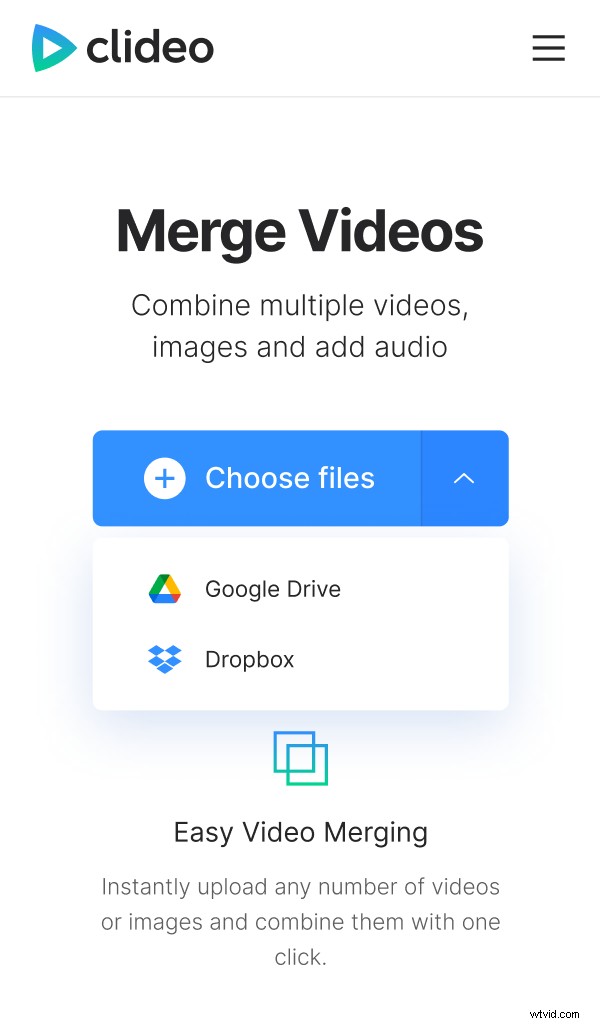
Si vous n'avez pas les fichiers dont vous avez besoin stockés sur votre iPhone, vous pouvez les télécharger via vos comptes de stockage cloud Google Drive ou Dropbox, appuyez simplement sur la flèche orientée vers le bas à droite de l'icône et vous trouverez l'option sur le menu déroulant.
Une fois que vous avez sélectionné les vidéos, elles commenceront automatiquement le traitement.
-
Combinez deux vidéos ou plus sur iPhone
Maintenant que vous êtes dans l'éditeur, vous pouvez facilement réorganiser vos clips en utilisant le glisser-déposer dans la chronologie en bas.
Ensuite, sélectionnez votre ratio de recadrage préféré via l'option en haut à droite; chacun est basé sur un canal de médias sociaux populaire.
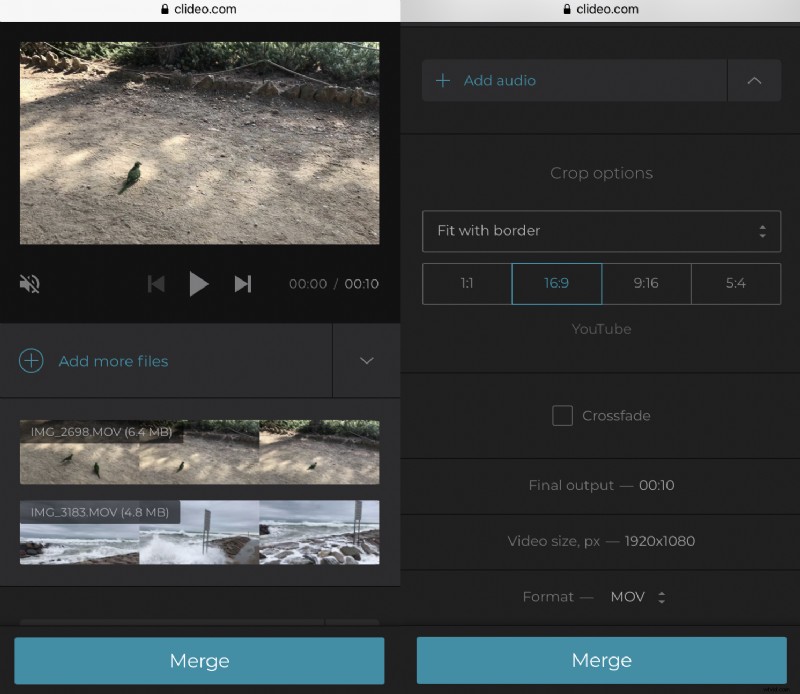
Vous pouvez également ajouter un fichier audio comme piste d'accompagnement si vous le souhaitez. Appuyez simplement sur l'option "Ajouter de l'audio" en bas à droite et vous aurez la possibilité de couper la piste et de régler le volume.
Une fois que vous avez terminé, appuyez sur le bouton "Fusionner" en bas à droite et l'outil commencera à faire sa magie !
-
Enregistrez la vidéo fusionnée sur l'iPhone
Une fois vos vidéos traitées, vous pouvez enregistrer votre nouveau film sur votre iPhone - appuyez simplement sur le bouton "Télécharger".
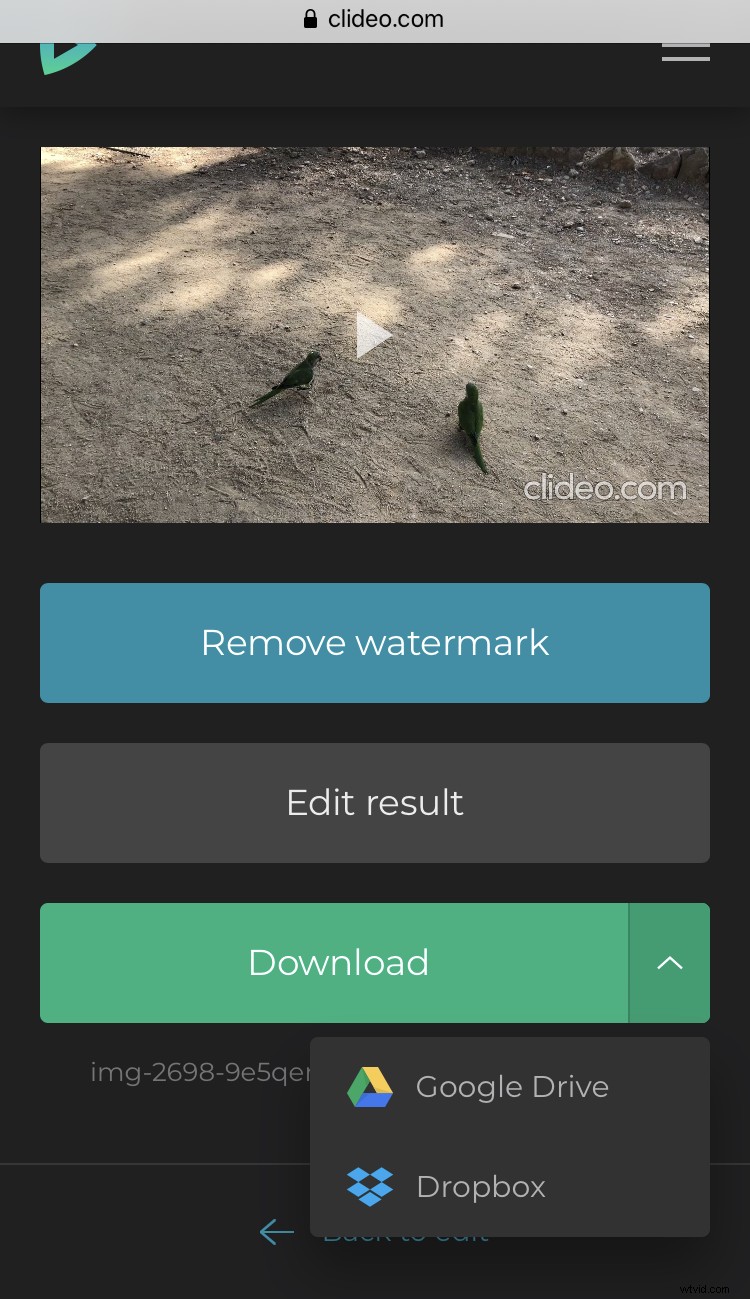
Alternativement, vous pouvez sauvegarder sur vos comptes de stockage cloud, comme vous le feriez lors du téléchargement. Pas tout à fait satisfait du résultat ? Ne vous inquiétez pas :vous pouvez revenir dans l'éditeur pour effectuer les dernières modifications en cliquant sur le lien "Retour à l'éditeur".
